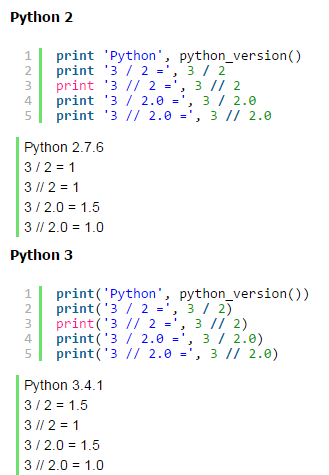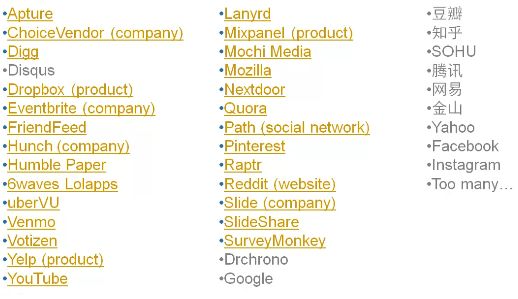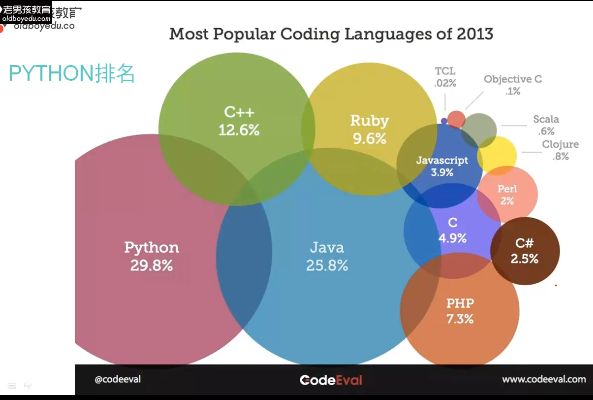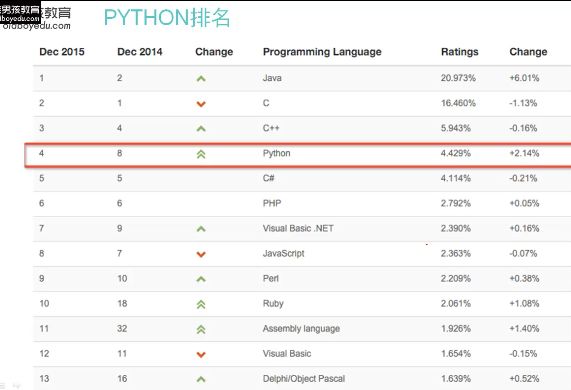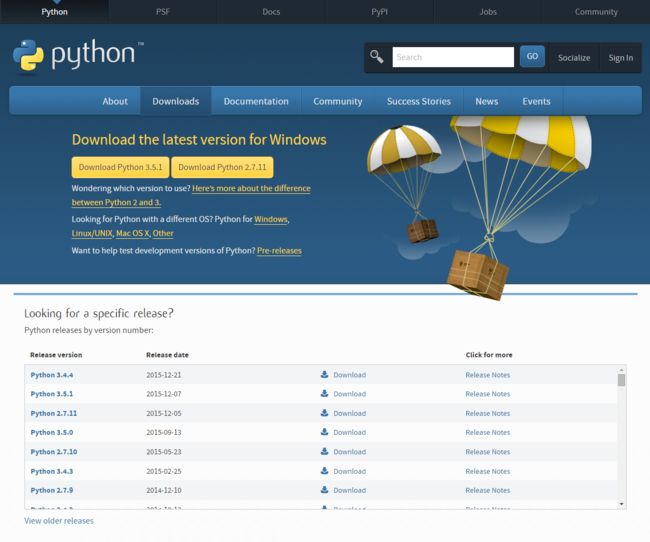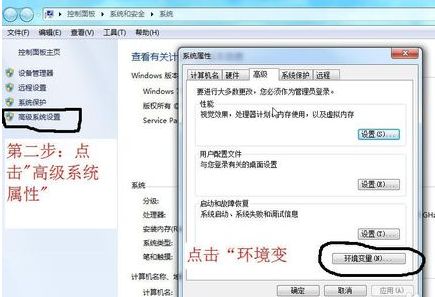Python自动化开发从浅入深-初识Python
一、看一下Python的创始人是谁?
请记住这个了不起的人,
Guido van Rossum(吉多·范罗苏姆),荷兰人,1995移居到美国,并遇到了他现在的妻子。
Guido和他的家人,包括他2001年出生的儿子Orlijn一直居住在华盛顿州北弗吉尼亚的郊区。随后他们搬迁到硅谷,从2005年开始就职于Google公司,其中有一半时间是花在Python上,现在Guido在为Dropbox工作。
二、Python的简史
Python的起源原来是1989年Guido为了打发圣诞节假期开始写的,而Python的名字原来是Guido所喜爱的电视剧“Monty Python's Flying Circus”中的取词。
我们来看看Python的发展经历:
Python 2系列:
1991年,第一个Python编译器诞生。
1999年,Zope 1发布,它可是Python 的先辈。
1994年,Python 1.0,它增加了lambda,map,filter和reduce。
2000年,Python 2.0,加入了内存回收机制,成为现在Python语言框架的基础。
2004年,Python 2.4,最流行的WEB框架Django诞生。
2006年,Python 2.5,这个版本很少使用。
2007年,Python 2.6
2010年,Python 2.7,这可是2系列版本的最后一版哦。
Python 3系列:
2008年,Python 3.0
2009年,Python 3.1
2011年,Python 3.2
2012年,Python 3.3
2014年,Python 3.4
2015年,Python 3.5
值得注意的是Python 3系列版本不能兼容Python 2系列,目前的官方网站仍然维护着Python2和Python3两个版本。
官方2014年就Python 2系列版本发出通知,Python 2系列不会再发行Python 2.8版本了,Python 2.7是最后版本,2020年是Pyhton 2.7支持的最后期限,期望用户尽快迁移到Python 3.4以上的版本中。
Python 2系列已经成为过去,Python 3系列才是现在和未来的开发语言。
三、我所知道的Python 2和Python 3的区别
1、print 有区别:Python 3中用print()函数。
2、Python 3 中1/2终于等于0.5了,而在Python 2中1/2等于0。
3、Python 3中去掉了raw_input()。
4、在Python 3中再不用为编码而烦恼了。
四、Python的应用
Web 程序编程 :Django,Pyramid,Bottle,Tornado,Flask,web2py
Gui 开发 :wxPython,tkInter,PyGtk,PyGObject,PyQt
科学与数字计算 :SciPy,Pandas,IPython
软件开发 : Buildbot,Trac,Roundup
系统管理 : Ansible,Salt,OpenStack
五、谁在使用Python
六、Python排名
七、Python 安装
1、登录 https://www.python.org/downloads/下载对应环境的Python版本。
2、在WINDWONS环境下,需要按照安装提示逐步安装。安装完成后,需要设置环境变量,以方便在cmd下直接输入python命令。环境变量设置方法如下:
-- 反键点击“计算机”,然后点击“属性”,如图所示:
-- 然后点击“高级系统设置”,会出现一个叫做“系统属性”的窗口,然后点击“环境变量”
-- 选择“系统变量”窗口下面的"Path",双击即可!
![]()
-- 然后在“Path”行,添加python安装在win下面的路径即可,本人python安装在C:\Python27,所以在后面,添加该路径即可。
ps:记住,路径直接用分号“;”隔开!
-- 最后设置成功以后,在cmd命令行,输入命令“python”,就可以有相关显示。
3、在LINUX环境下,系统自带Python环境,只需输入python即可进行python环境。
八、第一次尝试编写Python